SDWebImage源码解读 之 UIImage+GIF
【无限互联】浅析开源框架SDWebImage

【无限互联】浅析开源框架SDWebImage本节要点1.SDWebImage的功能和基本用法2.SDWebImage的实现原理SDWebImage的功能SDWebImage提供了一个UIImageView类别以支持加载来自网络的远程图片,具有缓存管理,异步加载等特性SDWebImage的基本用法#import导入"UIImageView+WebCache.h",调用如下方法可实现加载网络图片,并可以设置图片加载前的默认图片,监听图片加载进度以及图片加载完成事件[objc]view plaincopyprint?1.[_imageView setImageWithURL:url placeholderImage:niloptions:SDWebImageRetryFailed progress:^(NSInteger receivedSize, NSInteger expectedSize) {//查看下载进度2.NSLog(@"receive = %d,expected = %d",receivedSize,expectedSize);3.} completed:^(UIImage *image, NSError *error, SDImageCacheType cacheType){//加载成功后调用4.NSLog(@"加载成功");5.}];基本方法为:- (void)setImageWithURL:(NSURL *)url;调用此方法时,会对加载的图片作出判断,若是GIF图,则会调用”UIImage+GIF"中的方法+ (UIImage *)sd_animatedGIFWithData:(NSData *)data;使UIImageView显示GIF动图#import导入"SDWebImageManager.h",使用SDWebImageManager类可以对网络图片的加载进行管理,它可以读取imageCache(图片缓存)和imageDownloader(图片下载器),实现SDImageCache和SDWebImageDownloader的回调,从而进行一些异步加载的工作[objc]view plaincopyprint?1.SDWebImageManager *manager = [SDWebImageManager sharedManager];2.manager downloadWithURL:url options:SDWebImageRetryFailed progress:NULLcompleted:^(UIImage *image, NSError *error, SDImageCacheType cacheType,BOOL finished) {3._imgView.image = image;4.];调用此方法会下载URL所指向的网络图片(如果本地无缓存的话),并且可以监听下载进度以及下载完成事件#import导入"SDWebImageDownloader.h",可以使用独立的异步图像下载[objc]view plaincopyprint?1.SDWebImageDownloader *downloader = [SDWebImageDownloadersharedDownloader];2.[downloader downloadImageWithURL:urloptions:SDWebImageDownloaderUseNSURLCache progress:NULLcompleted:^(UIImage *image, NSData *data, NSError *error, BOOL finished) {3._imgView.image = image;4.}];#import导入“SDImageCache.h”可实现储存加载的图像到缓存,并且可以找出储存的缓存,使图片显示[objc]view plaincopyprint?1.SDWebImageDownloader *downloader = [SDWebImageDownloadersharedDownloader];2.SDImageCache *cache = [SDImageCache sharedImageCache];3.[downloader downloadImageWithURL:urloptions:SDWebImageDownloaderUseNSURLCache progress:NULLcompleted:^(UIImage *image, NSData *data, NSError *error, BOOL finished) {4.[cache storeImage:image forKey:@"myCache"];5.}];6.UIImage *img = [cache imageFromDiskCacheForKey:@"myCache"];7._imgView.image = img;SDWebImage清除缓存的方法[objc]view plaincopyprint?1.[[SDWebImageManager sharedManager].imageCache clearDisk];2.[[SDWebImageManager sharedManager].imageCache clearMemory];SDWebImage的实现原理(1)- (void)setImageWithURL:(NSURL *)url placeholderImage:(UIImage *)placeholder options:(SDWebImageOptions)optionsprogress:(SDWebImageDownloaderProgressBlock)progressBlockcompleted:(SDWebImageCompletedBlock)completedBlock;调用此函数实现网络图片加载时,首先会将placeholder设为未加载图片时的默认图片,然后SDWebImageManager会通过URL处理图像(2)调用- (id <SDWebImageOperation>)downloadWithURL:(NSURL *)urloptions:(SDWebImageOptions)optionsprogress:(SDWebImageDownloaderProgressBlock)progressBlockcompleted:(SDWebImageCompletedWithFinishedBlock)completedBlock方法对URL进行判断,创建新的SDWebImageCombinedOperation(3)然后通过SDImageCache调用- (NSOperation *)queryDiskCacheForKey:(NSString *)key done:(void (^)(UIImage *image,SDImageCacheType cacheType))doneBlock,先检查内存,若没有再检查硬盘缓存目录中是否存在图片缓存,若存在,则通过doneBlock块,将缓存图片传给SDWebImageManager,再交由UIImageView显示,若没有,则生成SDWebImageDownloader,通过方法- (id<SDWebImageOperation>)downloadImageWithURL:(NSURL *)urloptions:(SDWebImageDownloaderOptions)options progress:(void(^)(NSInteger,NSInteger))progressBlock completed:(void (^)(UIImage *,NSData *,NSError *,BOOL))completedBlock开始下载图片(4)通过NSURLConnection来实现图片下载,通过NSURLConnection的delegate来监听图片的下载开始,下载过程以及下载结束(5)connectionDidFinishLoading:图片下载完成后,通过sd_imageWithData:来判断图片的格式,并对不同的格式进行不同的处理(6)decodedImageWithImage:对图片进行解码处理,解码完成后调用completionBlock,将数据传出给SDWebImageDownloader,再UIImageView显示图片(7)将图片保存到SDImageCache中。
加载gif动态图的三种方式
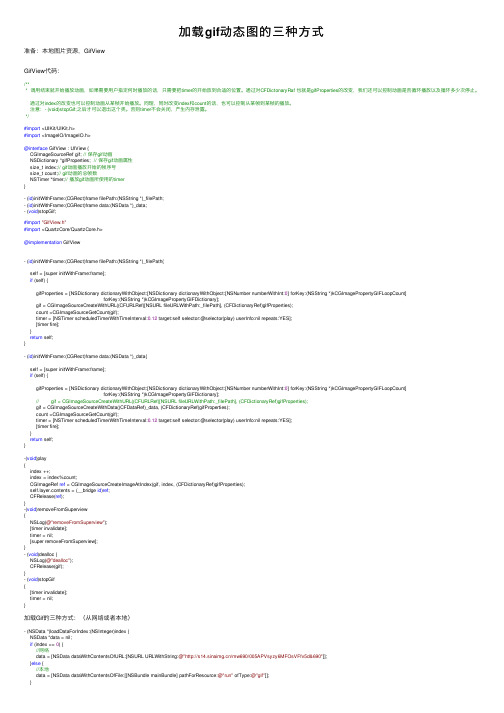
加载gif动态图的三种⽅式准备:本地图⽚资源,GifViewGifView代码:/*** 调⽤结束就开始播放动画,如果需要⽤户指定何时播放的话,只需要把timer的开始放到合适的位置。
通过对CFDictonaryRaf 也就是gifProperties的改变,我们还可以控制动画是否循环播放以及循环多少次停⽌。
通过对index的改变也可以控制动画从某帧开始播放。
同理,同时改变index和count的话,也可以控制从某帧到某帧的播放。
注意:- (void)stopGif;之后才可以退出这个类。
否则timer不会关闭,产⽣内存泄露。
*/#import <UIKit/UIKit.h>#import <ImageIO/ImageIO.h>@interface GifView : UIView {CGImageSourceRef gif; // 保存gif动画NSDictionary *gifProperties; // 保存gif动画属性size_t index;// gif动画播放开始的帧序号size_t count;// gif动画的总帧数NSTimer *timer;// 播放gif动画所使⽤的timer}- (id)initWithFrame:(CGRect)frame filePath:(NSString *)_filePath;- (id)initWithFrame:(CGRect)frame data:(NSData *)_data;- (void)stopGif;#import"GifView.h"#import <QuartzCore/QuartzCore.h>@implementation GifView- (id)initWithFrame:(CGRect)frame filePath:(NSString *)_filePath{self = [super initWithFrame:frame];if (self) {gifProperties = [NSDictionary dictionaryWithObject:[NSDictionary dictionaryWithObject:[NSNumber numberWithInt:0] forKey:(NSString *)kCGImagePropertyGIFLoopCount]forKey:(NSString *)kCGImagePropertyGIFDictionary];gif = CGImageSourceCreateWithURL((CFURLRef)[NSURL fileURLWithPath:_filePath], (CFDictionaryRef)gifProperties);count =CGImageSourceGetCount(gif);timer = [NSTimer scheduledTimerWithTimeInterval:0.12 target:self selector:@selector(play) userInfo:nil repeats:YES];[timer fire];}return self;}- (id)initWithFrame:(CGRect)frame data:(NSData *)_data{self = [super initWithFrame:frame];if (self) {gifProperties = [NSDictionary dictionaryWithObject:[NSDictionary dictionaryWithObject:[NSNumber numberWithInt:0] forKey:(NSString *)kCGImagePropertyGIFLoopCount]forKey:(NSString *)kCGImagePropertyGIFDictionary];// gif = CGImageSourceCreateWithURL((CFURLRef)[NSURL fileURLWithPath:_filePath], (CFDictionaryRef)gifProperties);gif = CGImageSourceCreateWithData((CFDataRef)_data, (CFDictionaryRef)gifProperties);count =CGImageSourceGetCount(gif);timer = [NSTimer scheduledTimerWithTimeInterval:0.12 target:self selector:@selector(play) userInfo:nil repeats:YES];[timer fire];}return self;}-(void)play{index ++;index = index%count;CGImageRef ref = CGImageSourceCreateImageAtIndex(gif, index, (CFDictionaryRef)gifProperties);yer.contents = (__bridge id)ref;CFRelease(ref);}-(void)removeFromSuperview{NSLog(@"removeFromSuperview");[timer invalidate];timer = nil;[super removeFromSuperview];}- (void)dealloc {NSLog(@"dealloc");CFRelease(gif);}- (void)stopGif{[timer invalidate];timer = nil;}加载Gif的三种⽅式:(从⽹络或者本地)- (NSData *)loadDataForIndex:(NSInteger)index {NSData *data = nil;if (index == 0) {//⽹络data = [NSData dataWithContentsOfURL:[NSURL URLWithString:@"/mw690/005APVsyzy6MFOsVFfv5d&690"]];}else {//本地data = [NSData dataWithContentsOfFile:[[NSBundle mainBundle] pathForResource:@"run" ofType:@"gif"]];}return data;}1.GifView//第三⽅GifView(实现gif动画播放是通过将动画⽂件读取到CGImageSourceRef,然后⽤NSTimer来播放的。
【无限互联】SDWebImage图片缓存流程分析
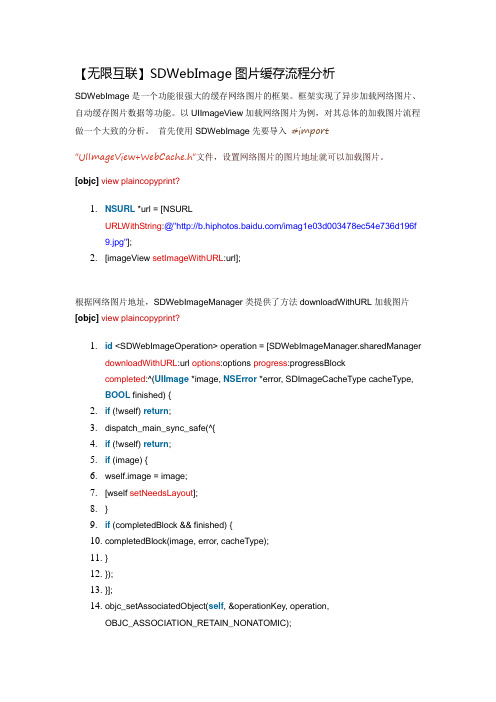
【无限互联】SDWebImage图片缓存流程分析SDWebImage是一个功能很强大的缓存网络图片的框架。
框架实现了异步加载网络图片、自动缓存图片数据等功能。
以UIImageView加载网络图片为例,对其总体的加载图片流程做一个大致的分析。
首先使用SDWebImage先要导入#import"UIImageView+WebCache.h"文件,设置网络图片的图片地址就可以加载图片。
[objc]view plaincopyprint?1.NSURL *url = [NSURLURLWithString:@"/imag1e03d003478ec54e736d196f9.jpg"];2.[imageView setImageWithURL:url];根据网络图片地址,SDWebImageManager类提供了方法downloadWithURL加载图片[objc]view plaincopyprint?1.id <SDWebImageOperation> operation = [SDWebImageManager.sharedManagerdownloadWithURL:url options:options progress:progressBlockcompleted:^(UIImage *image, NSError *error, SDImageCacheType cacheType,BOOL finished) {2.if (!wself) return;3.dispatch_main_sync_safe(^{4.if (!wself) return;5.if (image) {6.wself.image = image;7.[wself setNeedsLayout];8.}9.if (completedBlock && finished) {pletedBlock(image, error, cacheType);11.}12.});13.}];14.objc_setAssociatedObject(self, &operationKey, operation,OBJC_ASSOCIATION_RETAIN_NONATOMIC);15.}进入downloadWithURL方法,由SDImagerCache类提供方法queryDiskCacheForKey检查内存中是否有图片缓存,如果有图片缓存,回调block将图片数据传递给SDWebImageManger类。
关于Unity中UI中的Image节点以及它的Image组件

// 15秒时间就到了 public void show_time_action(float total_time) {
this.img.fillAmount = 1.0f; // 当前的时间是满的 this.total_time = total_time; this.now_time = 0;
this.is_running = true; // 开启倒计时的动画 } // Update is called once per frame void Update () {
二、Image节点的Image组件 1.把图片设置好后拖进Image节点的Source Image属性中,点击Set Native Size按照图片的原始大小填充Canvas。 2.Color属性可以对图片进行颜色混合,白色就是什么色也不加,原色。 3.Image Type:simple缩放的类型是拉伸 Tiled缩放的类型是平铺,像铺地板瓷砖一样的。 Slice缩放的类型是九宫格缩放,就像微信聊天的气泡一样,只有部分拉伸。原理就是把图片分成九宫格那样的区域,四个 边角不变,只改变中间的区域,中间的横和中间的竖。 这样缩放之后,再把四个边角贴上去,整体形状就不会改变。 Filed指定区域显示,垂直,水平,圆周。比如一个圆,可以指定它只显示一个半圆,或者四分之一圆显示。经常用于游戏 中的圆形进度条显示。 Filed Method:(1)Radial 90 (2)Radial 180 (3)Radial 360按照角度来裁剪,一般是按照360度裁剪的。 (4)Vertical垂 直裁剪 (5)Horizontal水平裁剪 Filed Origin:开始的点,Button就是中间底部的那个点开始,不断变换圆心角来裁剪圆。 Filed Amount:表示裁剪的比例多少[0,1],0到1进度条是递增的,1到0进度条是递减的。 Clock Wise:逆时针还是顺时针,勾选的时候是顺时针
【无限互联】iOS框架研究之SDWebImage的原理以及使用流程 秦峰
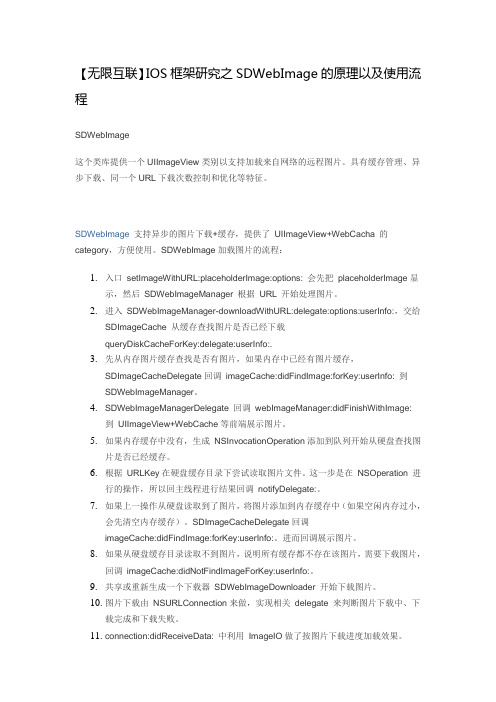
【无限互联】IOS框架研究之SDWebImage的原理以及使用流程SDWebImage这个类库提供一个UIImageView类别以支持加载来自网络的远程图片。
具有缓存管理、异步下载、同一个URL下载次数控制和优化等特征。
SDWebImage支持异步的图片下载+缓存,提供了UIImageView+WebCacha 的category,方便使用。
SDWebImage加载图片的流程:1.入口setImageWithURL:placeholderImage:options: 会先把placeholderImage显示,然后SDWebImageManager 根据URL 开始处理图片。
2.进入SDWebImageManager-downloadWithURL:delegate:options:userInfo:,交给SDImageCache 从缓存查找图片是否已经下载queryDiskCacheForKey:delegate:userInfo:.3.先从内存图片缓存查找是否有图片,如果内存中已经有图片缓存,SDImageCacheDelegate回调imageCache:didFindImage:forKey:userInfo: 到SDWebImageManager。
4.SDWebImageManagerDelegate 回调webImageManager:didFinishWithImage:到UIImageView+WebCache等前端展示图片。
5.如果内存缓存中没有,生成NSInvocationOperation添加到队列开始从硬盘查找图片是否已经缓存。
6.根据URLKey在硬盘缓存目录下尝试读取图片文件。
这一步是在NSOperation 进行的操作,所以回主线程进行结果回调notifyDelegate:。
7.如果上一操作从硬盘读取到了图片,将图片添加到内存缓存中(如果空闲内存过小,会先清空内存缓存)。
SDWebImage源码解读之SDWebImageDownloader
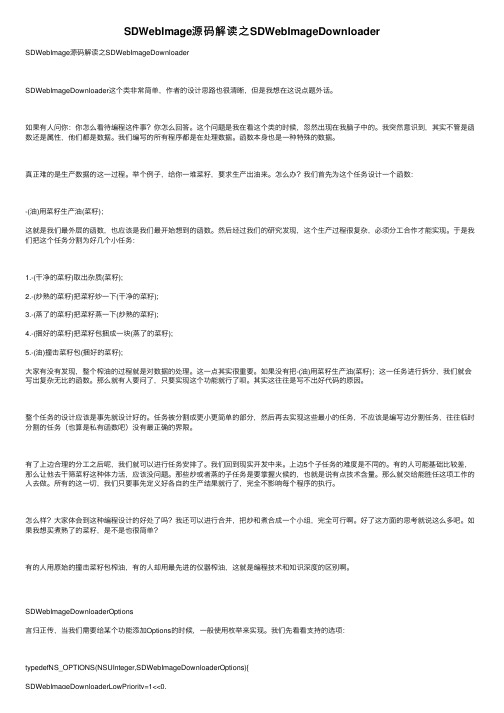
SDWebImage源码解读之SDWebImageDownloaderSDWebImage源码解读之SDWebImageDownloaderSDWebImageDownloader这个类⾮常简单,作者的设计思路也很清晰,但是我想在这说点题外话。
如果有⼈问你:你怎么看待编程这件事?你怎么回答。
这个问题是我在看这个类的时候,忽然出现在我脑⼦中的。
我突然意识到,其实不管是函数还是属性,他们都是数据。
我们编写的所有程序都是在处理数据。
函数本⾝也是⼀种特殊的数据。
真正难的是⽣产数据的这⼀过程。
举个例⼦,给你⼀堆菜籽,要求⽣产出油来。
怎么办?我们⾸先为这个任务设计⼀个函数:-(油)⽤菜籽⽣产油(菜籽);这就是我们最外层的函数,也应该是我们最开始想到的函数。
然后经过我们的研究发现,这个⽣产过程很复杂,必须分⼯合作才能实现。
于是我们把这个任务分割为好⼏个⼩任务:1.-(⼲净的菜籽)取出杂质(菜籽);2.-(炒熟的菜籽)把菜籽炒⼀下(⼲净的菜籽);3.-(蒸了的菜籽)把菜籽蒸⼀下(炒熟的菜籽);4.-(捆好的菜籽)把菜籽包捆成⼀块(蒸了的菜籽);5.-(油)撞击菜籽包(捆好的菜籽);⼤家有没有发现,整个榨油的过程就是对数据的处理。
这⼀点其实很重要。
如果没有把-(油)⽤菜籽⽣产油(菜籽);这⼀任务进⾏拆分,我们就会写出复杂⽆⽐的函数。
那么就有⼈要问了,只要实现这个功能就⾏了呗。
其实这往往是写不出好代码的原因。
整个任务的设计应该是事先就设计好的。
任务被分割成更⼩更简单的部分,然后再去实现这些最⼩的任务,不应该是编写边分割任务,往往临时分割的任务(也算是私有函数吧)没有最正确的界限。
有了上边合理的分⼯之后呢,我们就可以进⾏任务安排了。
我们回到现实开发中来。
上边5个⼦任务的难度是不同的。
有的⼈可能基础⽐较差,那么让他去⼲筛菜籽这种体⼒活,应该没问题。
那些炒或者蒸的⼦任务是要掌握⽕候的,也就是说有点技术含量。
那么就交给能胜任这项⼯作的⼈去做。
sdwebimage原理
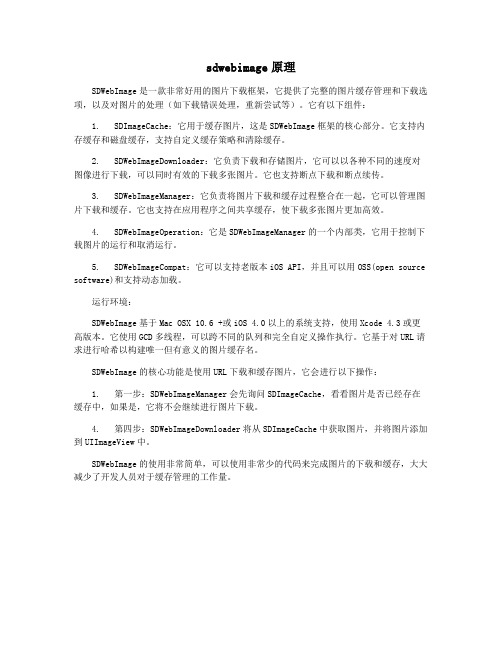
sdwebimage原理SDWebImage是一款非常好用的图片下载框架,它提供了完整的图片缓存管理和下载选项,以及对图片的处理(如下载错误处理,重新尝试等)。
它有以下组件:1. SDImageCache:它用于缓存图片,这是SDWebImage框架的核心部分。
它支持内存缓存和磁盘缓存,支持自定义缓存策略和清除缓存。
2. SDWebImageDownloader:它负责下载和存储图片,它可以以各种不同的速度对图像进行下载,可以同时有效的下载多张图片。
它也支持断点下载和断点续传。
3. SDWebImageManager:它负责将图片下载和缓存过程整合在一起,它可以管理图片下载和缓存。
它也支持在应用程序之间共享缓存,使下载多张图片更加高效。
4. SDWebImageOperation:它是SDWebImageManager的一个内部类,它用于控制下载图片的运行和取消运行。
5. SDWebImageCompat:它可以支持老版本iOS API,并且可以用OSS(open source software)和支持动态加载。
运行环境:SDWebImage基于Mac OSX 10.6 +或iOS 4.0以上的系统支持,使用Xcode 4.3或更高版本。
它使用GCD多线程,可以跨不同的队列和完全自定义操作执行。
它基于对URL请求进行哈希以构建唯一但有意义的图片缓存名。
SDWebImage的核心功能是使用URL下载和缓存图片,它会进行以下操作:1. 第一步:SDWebImageManager会先询问SDImageCache,看看图片是否已经存在缓存中,如果是,它将不会继续进行图片下载。
4. 第四步:SDWebImageDownloader将从SDImageCache中获取图片,并将图片添加到UIImageView中。
SDWebImage的使用非常简单,可以使用非常少的代码来完成图片的下载和缓存,大大减少了开发人员对于缓存管理的工作量。
elementui中image控件的使用方法

文章标题:深度解析ElementUI中Image控件的使用方法一、引言在现代网页设计中,图片是不可或缺的元素之一。
作为一名前端开发者,我们需要能够熟练地使用各种图片控件来展示、处理和优化图片资源。
其中,ElementUI中的Image控件是一个非常常用且强大的工具。
在本文中,我将深入探讨ElementUI中Image控件的使用方法,帮助大家更好地使用和理解这一控件。
二、基础概念在开始讨论ElementUI中Image控件的使用方法之前,我们首先需要了解一些基础概念。
Image控件是一个用于在网页中展示图片的控件,它具有丰富的功能和灵活的配置选项,可以满足各种展示图片的需求。
三、基本用法在ElementUI中,使用Image控件非常简单。
我们只需要在Vue组件中引入Image控件,并设置src属性为图片的信息即可。
例如:```html<el-image src=""></el-image>```以上代码就可以在网页中展示一张指定信息的图片。
四、高级功能除了基本的展示图片功能,Image控件还提供了许多高级功能,例如:1. 圆角图片我们可以使用radius属性来设置图片的圆角角度,让图片展示更加美观:```html<el-image src="" :radius="10"></el-image>```2. 懒加载Image控件支持懒加载,可以节省页面的加载时间和带宽。
我们只需要设置lazy属性为true即可启用懒加载功能:```html<el-image src="" :lazy="true"></el-image>```3. 占位符我们可以设置placeholder属性为一个占位图片信息,当图片正在加载时会显示占位图片,提升用户体验:```html<el-image src="" :placeholder=""></el-image>```五、实践应用在实际项目中,我们经常需要展示一组图片,例如相册、产品列表等。
sd webui removebackground参数

sd webui removebackground参数WebUI RemoveBackground参数介绍随着互联网技术的发展,越来越多的网站和应用程序需要使用图像处理功能来为用户提供更好的体验。
在图像处理中,去除背景是一项非常常见和重要的功能。
SD WebUI是一款功能强大的图像处理工具,其中的RemoveBackground参数则提供了一种快速、准确的去除图像背景的方法。
本文将深入探讨SD WebUI中的RemoveBackground参数,并介绍其使用方法和注意事项。
一、RemoveBackground参数的作用和原理RemoveBackground参数是SD WebUI中的一个关键参数,它用于去除图像背景。
该参数可以识别图像中的背景,并将其从原始图像中去除,从而实现图像的前景化处理。
RemoveBackground参数使用了图像分割和背景差分等技术,能够对多种不同类型的图像进行高效、准确的去背景处理。
二、RemoveBackground参数的使用方法1. 准备工作在使用RemoveBackground参数之前,首先需要确保已经使用正确的SDK密钥进行了身份验证,并获得了API接口的访问权限。
此外,还需准备一张含有需要去除背景的图像作为输入。
2. 发送请求使用HTTP POST方法,将图像数据和参数传递给SD WebUI的API接口。
对于RemoveBackground参数,需要将其设置为true以启用去背景功能。
同时,还可以根据需要设置其他参数,如去背景的精度等级、背景融合的透明度等。
3. 解析结果接收API接口返回的结果,并对其进行解析。
如果去除背景成功,可将去除背景后的图像保存下来或进一步进行后续处理。
三、RemoveBackground参数的注意事项1. 图像质量要求为了获得更好的效果,建议使用高质量的输入图像。
清晰、对比度较高的图像能够提供更好的去背景效果。
2. 前景与背景的对比度RemoveBackground参数在去除背景时,需要明确前景与背景的对比度。
iOS开发SDWebImage使用详解

iOS开发SDWebImage使用详解本文主要讲述iOS开发SDWebImage使用详解,更多IOS技术知识,请登陆疯狂软件教育官网。
这个类库提供一个UIImageView类别以支持加载来自网络的远程图片。
具有缓存管理、异步下载、同一个URL下载次数控制和优化等特征。
使用示范的代码:UITableView使用UIImageView+WebCache类(基本应用,UIImageView的一个category)前提#import导入UIImageView+WebCache.h文件,然后在tableview的cellForRowAtIndexPath:方法下:- (UITableViewCell *)tableView:(UITableView *)tableView cellForRowAtIndexPath:(NSIndexPath *)indexPath {static NSString *MyIdentifier = @'MyIdentifier';UITableViewCell *cell = [tableView dequeueReusableCellWithIdentifier:MyIdentifier];if (cell == nil) {cell = [[UITableViewCell alloc] initWithStyle:UITableViewCellStyleDefaultreuseIdentifier:MyIdentifier] autorelease];}// Here we use the new provided setImageWithURL: method to load the web image[cell.imageView setImageWithURL:[NSURL URLWithString:@'']placeholderImage:[UIImageimageNamed:@'placeholder.png'];cell.textLabel.text = @'My Text';return cell;}基本代码:[imageView setImageWithURL:[NSURL URLWithString:@''];使用SDWebImageManager类:可以进行一些异步加载的工作。
SDWebImage源码解读 之 UIImage+GIF

SDWebImage源码解读之UIImage+GIF前言本篇是和GIF相关的一个UIImage的分类。
主要提供了三个方法:+ (UIImage *)sd_animatedGIFNamed:(NSString *)name ----- 根据名称获取图片+ (UIImage *)sd_animatedGIFWithData:(NSData *)data ----- 根据NSData获取图片- (UIImage *)sd_animatedImageByScalingAndCroppingToSize:(CGSize)size ----- 修改图片到指定的尺寸UIImage的size,scale属性我们先不管图片的更高级的知识,我们简单的对size和scale这两个属性做一下介绍。
注意:如果要获取一个图片的尺寸,不是直接使用image.size,而是使用image.size*image.scale。
当然,这是伪代码。
原因就是我们在获取size的时候。
使用的是Point坐标,而图片的尺寸是以像素为参照的。
系统为我们处理了这两种坐标系的转换工作。
我们用一个例子来演示上边的内容:UIImage *image = [UIImage imageNamed:@"photo_delete"];NSLog(@"-----尺寸:(%f %f)", image.size.width, image.size.height);打印结果为:-----尺寸:(18.000000 18.000000)可以看出来。
使用size这个属性是不对的。
该图片的实际尺寸为:那我们修改下代码:UIImage *image = [UIImage imageNamed:@"photo_delete"];NSLog(@"-----尺寸:(%f %f)", image.size.width * image.scale, image.size.height * image.scale);打印结果如下:-----尺寸:(36.000000 36.000000)修改图片到指定的尺寸- (UIImage *)sd_animatedImageByScalingAndCroppingToSize:(CGSize)size {if (CGSizeEqualToSize(self.size, size) || CGSizeEqualToSize(size, CGSizeZero)) {return self;}CGSize scaledSize = size;CGPoint thumbnailPoint = CGPointZero;CGFloat widthFactor = size.width / self.size.width;CGFloat heightFactor = size.height / self.size.height;scaledSize.width = self.size.width * scaleFactor;scaledSize.height = self.size.height * scaleFactor;if (widthFactor > heightFactor) {thumbnailPoint.y = (size.height - scaledSize.height) * 0.5;}else if (widthFactor < heightFactor) {thumbnailPoint.x = (size.width - scaledSize.width) * 0.5;}NSMutableArray *scaledImages = [NSMutableArray array];for (UIImage *image in self.images) {UIGraphicsBeginImageContextWithOptions(size, NO, 0.0);[image drawInRect:CGRectMake(thumbnailPoint.x, thumbnailPoint.y, scaledSize.width, scaledSize.height)];UIImage *newImage = UIGraphicsGetImageFromCurrentImageContext();[scaledImages addObject:newImage];UIGraphicsEndImageContext();}return [UIImage animatedImageWithImages:scaledImages duration:self.duration];}上边的方法能够实现把图片的尺寸修剪为size,剪裁的前提是根据图片原来的比例。
SDWebImage缓存机制

磁盘取数据 不断用 dataWithContentsOfFile来试数据是否在key对应的路径中
- (UIImage *)imageFromDiskCacheForKey:(NSString *)key {
return; } // if memory cache is enabled if (self.shouldCacheImagesInMemory) {
NSUInteger cost = SDCacheCostForImage(image); [self.memCache setObject:image forKey:key cost:cost]; }
// ImageDataHasPNGPreffix就是为了判断imageData前8个字节是不是符合PNG标志 imageIsPng = ImageDataHasPNGPreffix(imageData); }
#else
#endif }
// 如果image是PNG格式,就是用UIImagePNGRepresentation将其转化为NSData,否则按照JPEG格式转化,并且压缩质量为1,即无压缩 if (imageIsPng) {
[_fileManager createDirectoryAtPath:_diskCachePath withIntermediateDirectories:YES attributes:nil error:NULL]; }
// 根据image的key(一般情况下理解为image的url)组合成最终的文件路径 // 上面那个生成的文件路径只是一个文件目录,就跟/cache/images/img1.png和cache/images/的区别一样 NSString *cachePathForKey = [self defaultCachePathForKey:key]; // 这个url可不是网络端的url,而是file在系统路径下的url // 比如/foo/bar/baz --------> file:///foo/bar/baz NSURL *fileURL = [NSURL fileURLWithPath:cachePathForKey];
sdwebimage原理
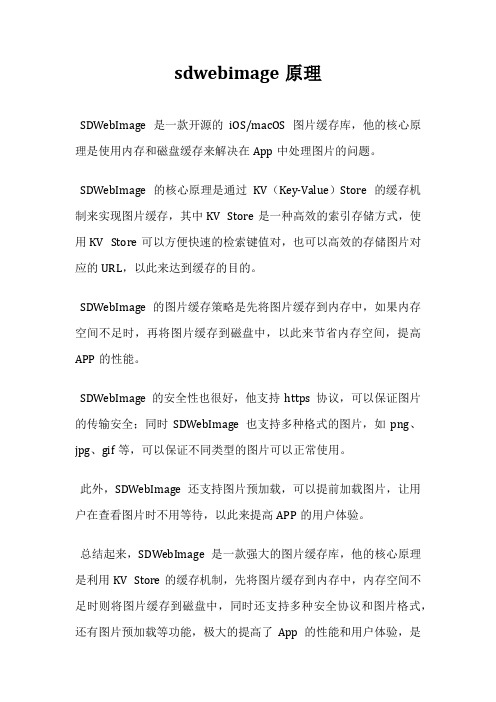
sdwebimage原理
SDWebImage是一款开源的iOS/macOS图片缓存库,他的核心原理是使用内存和磁盘缓存来解决在App中处理图片的问题。
SDWebImage的核心原理是通过KV(Key-Value)Store的缓存机制来实现图片缓存,其中KV Store是一种高效的索引存储方式,使用KV Store可以方便快速的检索键值对,也可以高效的存储图片对应的URL,以此来达到缓存的目的。
SDWebImage的图片缓存策略是先将图片缓存到内存中,如果内存空间不足时,再将图片缓存到磁盘中,以此来节省内存空间,提高APP的性能。
SDWebImage的安全性也很好,他支持https协议,可以保证图片的传输安全;同时SDWebImage也支持多种格式的图片,如png、jpg、gif等,可以保证不同类型的图片可以正常使用。
此外,SDWebImage还支持图片预加载,可以提前加载图片,让用户在查看图片时不用等待,以此来提高APP的用户体验。
总结起来,SDWebImage是一款强大的图片缓存库,他的核心原理是利用KV Store的缓存机制,先将图片缓存到内存中,内存空间不足时则将图片缓存到磁盘中,同时还支持多种安全协议和图片格式,还有图片预加载等功能,极大的提高了App的性能和用户体验,是
一款非常值得推荐的图片缓存库。
UIImage详解

UIImage详解UIKit中有⼀些类可以⽤来操纵单个图像,还有⼀个图像类可以⽤来显⽰图像。
Apple还提供了⼀种特殊的导航控制器,⽤于从图像库中选择图像。
UIImage类对图像及其底层数据进⾏封装。
它可以直接绘制在⼀个视图内,或者作为⼀个图像容器在另⼀个更⼤的图像视图容器中使⽤。
这个类类提供的⽅法可以⽤来从各种来源中载⼊图像,在屏幕上设置图⽚的⽅向,以及提供有关图像的信息。
对你可以⽤⽂件来初始化,也可以⽤url、原始数据、或者⼀个Core Graphics图像的内容。
静态⽅法(类⽅法)和实例⽅法都有;这些⽅法可以引⽤并缓存已有的图像内容,也可以实例化新的图像对象,如何使⽤完全取决于应⽤程序的需要。
使⽤⼀个图像的最简单⽅法就是通过静态⽅法。
静态⽅法不会去管理图像的实例,与之相反,他们提供了直接的接⼝,可以⽤来共享位于框架内部的记忆体缓存对象。
这有助于保持应⽤程序的整洁,也会⽣去做清理⼯作的需要。
静态⽅法和实例⽅法⼀、使⽤⽂件创建(静态⽅法)UIImage *myImage = [UIImage imageNamed:@"ppp"];⼆、使⽤ URL 和原始数据(静态⽅法)NSData *imageData = [ NSData initWithBytes:image:imagePtr length:imageSize ]; // 假设 imagePtr 是⼀个指向原始数据的指针UIImage* myImage = [ [ UIImage alloc ]initWithData:imageData ];UIImage *myImage2 =[UIImage imageWithData:[NSData dataWithContentsOfURL:[NSURL URLWithString:@"/xiaotupian/icons/png/200803/20080327095245737.png"]]];三、使⽤Core Graphics (静态⽅法)UIImage* myImage3 = [UIImage imageWithCGImage:myCGImageRef];四、使⽤⽂件(实例⽅法)UIImage* myImage4 = [[UIImage alloc]initWithContentsOfFile:[NSString stringWithFormat:@"%@/Documents/ppp.png",NSHomeDirectory()]];五、使⽤ URL 和原始数据(实例⽅法)如果图像存储在内存中,你可以创建⼀个NSData 对象作为initWithData ⽅法的原始输⼊,来初始化⼀个UIImage对象。
iOS加载Gif动态图
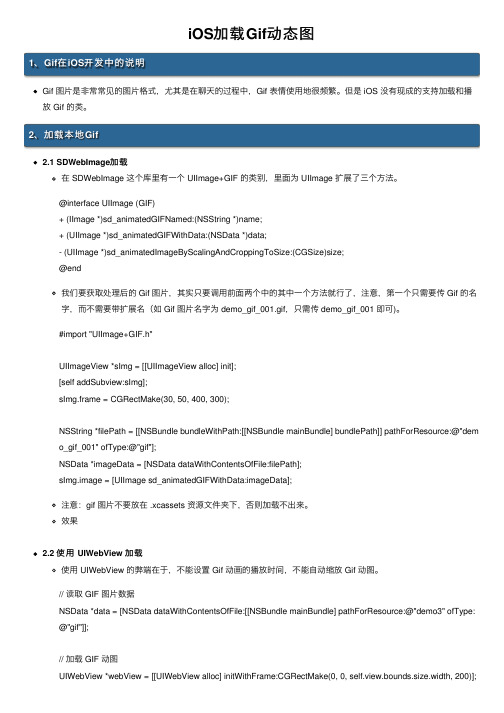
iOS加载Gif 动态图1、Gif在iOS开发中的说明Gif 图⽚是⾮常常见的图⽚格式,尤其是在聊天的过程中,Gif 表情使⽤地很频繁。
但是 iOS 没有现成的⽀持加载和播放 Gif 的类。
2、加载本地Gif2.1 SDWebImage加载在 SDWebImage 这个库⾥有⼀个 UIImage+GIF 的类别,⾥⾯为 UIImage 扩展了三个⽅法。
@interface UIImage (GIF)+ (IImage *)sd_animatedGIFNamed:(NSString *)name;+ (UIImage *)sd_animatedGIFWithData:(NSData *)data;- (UIImage *)sd_animatedImageByScalingAndCroppingToSize:(CGSize)size;@end我们要获取处理后的 Gif 图⽚,其实只要调⽤前⾯两个中的其中⼀个⽅法就⾏了,注意,第⼀个只需要传 Gif 的名字,⽽不需要带扩展名(如 Gif 图⽚名字为 demo_gif_001.gif,只需传 demo_gif_001 即可)。
#import "UIImage+GIF.h"UIImageView *sImg = [[UIImageView alloc] init];[self addSubview:sImg];sImg.frame = CGRectMake(30, 50, 400, 300);NSString *filePath = [[NSBundle bundleWithPath:[[NSBundle mainBundle] bundlePath]] pathForResource:@"dem o_gif_001" ofType:@"gif"];NSData *imageData = [NSData dataWithContentsOfFile:filePath];sImg.image = [UIImage sd_animatedGIFWithData:imageData];注意:gif 图⽚不要放在 .xcassets 资源⽂件夹下,否则加载不出来。
ios sdwebimage原理
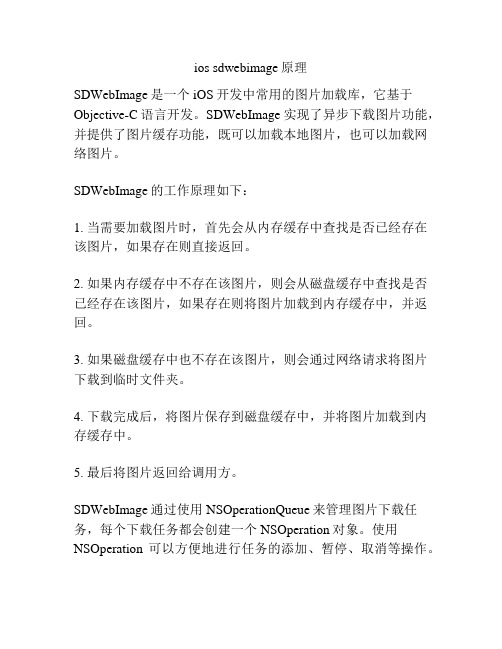
ios sdwebimage原理
SDWebImage是一个iOS开发中常用的图片加载库,它基于Objective-C语言开发。
SDWebImage实现了异步下载图片功能,并提供了图片缓存功能,既可以加载本地图片,也可以加载网络图片。
SDWebImage的工作原理如下:
1. 当需要加载图片时,首先会从内存缓存中查找是否已经存在该图片,如果存在则直接返回。
2. 如果内存缓存中不存在该图片,则会从磁盘缓存中查找是否已经存在该图片,如果存在则将图片加载到内存缓存中,并返回。
3. 如果磁盘缓存中也不存在该图片,则会通过网络请求将图片下载到临时文件夹。
4. 下载完成后,将图片保存到磁盘缓存中,并将图片加载到内存缓存中。
5. 最后将图片返回给调用方。
SDWebImage通过使用NSOperationQueue来管理图片下载任务,每个下载任务都会创建一个NSOperation对象。
使用NSOperation可以方便地进行任务的添加、暂停、取消等操作。
另外,SDWebImage还支持图片的渐进式加载和图片的解码功能。
渐进式加载是指在下载过程中逐步显示图片的过程,用户可以先看到模糊的图片,随着下载的进行,图片逐渐清晰。
图片的解码功能是为了避免在UI线程上进行图片解码操作,以提高界面的流畅性。
总结起来,SDWebImage通过内存缓存和磁盘缓存以及异步下载的方式,实现了高效快速地加载和显示图片。
同时,还提供了一些可定制的功能,如图片渐进式加载和解码,以满足开发者的需求。
sdwebimage原理

sdwebimage原理
SDWebImage是iOS和Mac OS X上常用的异步图像加载库,它提供了一种简单而可靠的方式来从网络中加载图像,以满足应用程序的图像加载需求。
SDWebImage的核心原理是利用iOS的NSURLConnection类来下载图像,它将下载的图像存储在一个内存缓存和磁盘缓存中,这样可以减少网络请求次数,提高图像加载速度。
SDWebImage还支持多种操作,比如图像裁剪,压缩,旋转,模糊等。
它可以按照指定的尺寸来裁剪图像,压缩图像以减少存储空间,以及旋转或模糊图像以改变图像的外观。
SDWebImage还支持下载进度和失败重试,用户可以设置图像下载的超时时间,以及下载失败后的重试次数,以确保图像的可靠性。
SDWebImage支持异步图像加载,用户可以将图像加载放入后台队列中,有效地减少了主线程的压力,提高了应用程序的性能。
总的来说,SDWebImage是一个非常有用的图像加载库,它提供了一种简单而可靠的方式来从网络中加载图像,并且支持多种操作,下载进度以及失败重试,以及异步图像加载等功能,可以有效地满足应用程序的图像加载需求。
iOS中gif图的显示方法示例
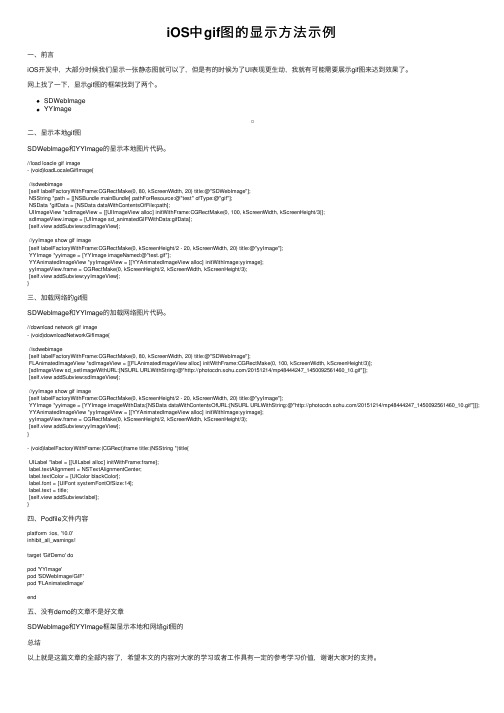
iOS中gif图的显⽰⽅法⽰例⼀、前⾔iOS开发中,⼤部分时候我们显⽰⼀张静态图就可以了,但是有的时候为了UI表现更⽣动,我就有可能需要展⽰gif图来达到效果了。
⽹上找了⼀下,显⽰gif图的框架找到了两个。
SDWebImageYYImage⼆、显⽰本地gif图SDWebImage和YYImage的显⽰本地图⽚代码。
//load loacle gif image- (void)loadLocaleGifImage{//sdwebimage[self labelFactoryWithFrame:CGRectMake(0, 80, kScreenWidth, 20) title:@"SDWebImage"];NSString *path = [[NSBundle mainBundle] pathForResource:@"test" ofType:@"gif"];NSData *gifData = [NSData dataWithContentsOfFile:path];UIImageView *sdImageView = [[UIImageView alloc] initWithFrame:CGRectMake(0, 100, kScreenWidth, kScreenHeight/3)];sdImageView.image = [UIImage sd_animatedGIFWithData:gifData];[self.view addSubview:sdImageView];//yyImage show gif image[self labelFactoryWithFrame:CGRectMake(0, kScreenHeight/2 - 20, kScreenWidth, 20) title:@"yyImage"];YYImage *yyimage = [YYImage imageNamed:@"test.gif"];YYAnimatedImageView *yyImageView = [[YYAnimatedImageView alloc] initWithImage:yyimage];yyImageView.frame = CGRectMake(0, kScreenHeight/2, kScreenWidth, kScreenHeight/3);[self.view addSubview:yyImageView];}三、加载⽹络的gif图SDWebImage和YYImage的加载⽹络图⽚代码。
SDWebImage源码解读之SDWebImageManager

SDWebImage源码解读之SDWebImageManagerSDWebImage源码解读之SDWebImageManager前言SDWebImageManager是SDWebImage中最核心的类了,但是源代码确是非常简单的。
之所以能做到这一点,都归功于功能的良好分类。
有了SDWebImageManager这个基石,我们就能做很多其他的有意思的事情。
比如给各种view绑定一个URL,就能显示图片的功能,有了Options,就能满足多种应用场景的图片下载任务。
读源码既能让我们更好地使用该框架,又能让我们学到很多知识,还能让我们懂得如何去扩充现有的功能。
SDWebImageOptionsSDWebImageOptions作为下载的选项提供了非常多的子项,用法和注意事项我都写在代码的注释中了:typedefNS_OPTIONS(NSUInteger,SDWebImageOptions){/Bydefault,whenaURLfailtobedownloaded,theURLisblacklistedsothelibrarywon''tkeeptrying.Thisflagdisablethisblacklisting.////每一个下载都会提供一个URL,如果这个URL是错误,SD就会把它放入到黑名单之中,///黑名单中的URL是不会再次进行下载的,但是,当设置了该选项时,SD会将其在黑名单中移除,重新下载该URL,SDWebImageRetryFailed=1<<0,/Bydefault,imagedownloadsarestartedduringUIinteractions,thisflagsdisablethisfeature,leadingtodelayeddownloadonUIScrollViewdecelerationforinstance.////一般来说,下载都是按照一定的先后顺序开始的,但是该选项能够延迟下载,也就说他的权限比较低,权限比他高的在他前边下载SDWebImageLowPriority=1<<1,/Thisflagdisableson-diskcaching////该选项要求SD只把图片缓存到内存中,不缓存到disk中SDWebImageCacheMemoryOnly=1<<2,/Thisflagenablesprogressivedownload,theimageisdisplayedprogressivelyduringdownloadasabrowserwoulddo.Bydefault,theimageisonlydisplayedoncecompletelydownloaded.////给下载添加进度SDWebImageProgressiveDownload=1<<3,/Eveniftheimageiscached,respecttheHTTPresponsecachecontrol,andrefreshtheimagefromremotelocationifneeded. ThediskcachingwillbehandledbyNSURLCacheinsteadofSDWebImageleadingtoslightperformancedegradation. ThisoptionhelpsdealwithimageschangingbehindthesamerequestURL,e.g.Facebookgraphapiprofilepics.Ifacachedimageisrefreshed,thecompletionblockiscalledoncewiththecachedimageandagainwiththefinalimage.Usethisflagonlyifyoucan''tmakeyourURLsstaticwithembeddedcachebustingparameter.////有这么一种使用场景,如果一个图片的资源发生了改变。
sd webui 原理

sd webui 原理SD WebUI原理介绍:SD WebUI是一个基于SDN(软件定义网络)的网络管理界面,它通过提供一个直观的用户界面,使网络管理员能够更轻松地配置、监控和管理网络设备。
SDN是一种新兴的网络架构,它将网络控制平面和数据平面分离。
在传统的网络中,网络设备(如交换机和路由器)负责决定数据包的转发路径,而在SDN中,这个任务被转移到了集中式的控制器上。
SD WebUI的工作原理如下:1. 控制器与网络设备通信:SD WebUI作为用户界面,通过与SDN控制器进行通信来管理网络设备。
控制器通过OpenFlow协议与网络设备进行通信,该协议允许控制器直接控制网络设备的行为。
2. 配置网络拓扑:管理员可以使用SD WebUI来配置网络拓扑。
他们可以添加、删除或修改网络设备,并定义设备之间的连接关系。
SD WebUI将配置信息发送给控制器,控制器将相应的指令发送给网络设备。
3. 监控网络状态:SD WebUI可以实时监控网络设备的状态。
管理员可以查看连接状态、流量统计、设备健康状况等信息。
SD WebUI通过从控制器获取信息并将其显示在界面上来实现这一功能。
4. 管理网络策略:SD WebUI允许管理员定义网络策略。
他们可以创建访问控制列表(ACL)、QoS策略等来控制数据流的行为。
管理员可以在SD WebUI上对这些策略进行配置,并将其传输到控制器和网络设备中。
总结起来,SD WebUI的工作原理是通过与SDN控制器通信来管理网络设备。
它提供了一个直观的界面,使管理员能够轻松地配置、监控和管理网络设备,从而实现网络管理的自动化和灵活性。
- 1、下载文档前请自行甄别文档内容的完整性,平台不提供额外的编辑、内容补充、找答案等附加服务。
- 2、"仅部分预览"的文档,不可在线预览部分如存在完整性等问题,可反馈申请退款(可完整预览的文档不适用该条件!)。
- 3、如文档侵犯您的权益,请联系客服反馈,我们会尽快为您处理(人工客服工作时间:9:00-18:30)。
SDWebImage源码解读之UIImage+GIF前言本篇是和GIF相关的一个UIImage的分类。
主要提供了三个方法:+ (UIImage *)sd_animatedGIFNamed:(NSString *)name ----- 根据名称获取图片+ (UIImage *)sd_animatedGIFWithData:(NSData *)data ----- 根据NSData获取图片- (UIImage *)sd_animatedImageByScalingAndCroppingToSize:(CGSize)size ----- 修改图片到指定的尺寸UIImage的size,scale属性我们先不管图片的更高级的知识,我们简单的对size和scale这两个属性做一下介绍。
注意:如果要获取一个图片的尺寸,不是直接使用image.size,而是使用image.size*image.scale。
当然,这是伪代码。
原因就是我们在获取size的时候。
使用的是Point坐标,而图片的尺寸是以像素为参照的。
系统为我们处理了这两种坐标系的转换工作。
我们用一个例子来演示上边的内容:UIImage *image = [UIImage imageNamed:@"photo_delete"];NSLog(@"-----尺寸:(%f %f)", image.size.width, image.size.height);打印结果为:-----尺寸:(18.000000 18.000000)可以看出来。
使用size这个属性是不对的。
该图片的实际尺寸为:那我们修改下代码:UIImage *image = [UIImage imageNamed:@"photo_delete"];NSLog(@"-----尺寸:(%f %f)", image.size.width * image.scale, image.size.height * image.scale);打印结果如下:-----尺寸:(36.000000 36.000000)修改图片到指定的尺寸- (UIImage *)sd_animatedImageByScalingAndCroppingToSize:(CGSize)size {if (CGSizeEqualToSize(self.size, size) || CGSizeEqualToSize(size, CGSizeZero)) {return self;}CGSize scaledSize = size;CGPoint thumbnailPoint = CGPointZero;CGFloat widthFactor = size.width / self.size.width;CGFloat heightFactor = size.height / self.size.height;scaledSize.width = self.size.width * scaleFactor;scaledSize.height = self.size.height * scaleFactor;if (widthFactor > heightFactor) {thumbnailPoint.y = (size.height - scaledSize.height) * 0.5;}else if (widthFactor < heightFactor) {thumbnailPoint.x = (size.width - scaledSize.width) * 0.5;}NSMutableArray *scaledImages = [NSMutableArray array];for (UIImage *image in self.images) {UIGraphicsBeginImageContextWithOptions(size, NO, 0.0);[image drawInRect:CGRectMake(thumbnailPoint.x, thumbnailPoint.y, scaledSize.width, scaledSize.height)];UIImage *newImage = UIGraphicsGetImageFromCurrentImageContext();[scaledImages addObject:newImage];UIGraphicsEndImageContext();}return [UIImage animatedImageWithImages:scaledImages duration:self.duration];}上边的方法能够实现把图片的尺寸修剪为size,剪裁的前提是根据图片原来的比例。
具体的实现,在这里就不举例说明了。
和数学原理有点关系。
+ (float)sd_frameDurationAtIndex:(NSUInteger)index source:(CGImageSourceRef)source一个Image Sources抽象出来了图片数据,通过raw memory buffer减轻开发人员对数据的处理。
Image Sources包含不止一个图像,缩略图,各个图像的特征和图片文件。
通过CGImageSource实现。
可以这么说:CGImageSourceRef就是对图像数据的一层封装。
+ (float)sd_frameDurationAtIndex:(NSUInteger)index source:(CGImageSourceRef)source {float frameDuration = 0.1f;CFDictionaryRef cfFrameProperties = CGImageSourceCopyPropertiesAtIndex(source, index, nil);NSDictionary *frameProperties = (__bridge NSDictionary *)cfFrameProperties;NSDictionary *gifProperties = frameProperties[(NSString *)kCGImagePropertyGIFDictionary];NSNumber *delayTimeUnclampedProp = gifProperties[(NSString *)kCGImagePropertyGIFUnclampedDelayTime];if (delayTimeUnclampedProp) {frameDuration = [delayTimeUnclampedProp floatValue];}NSNumber *delayTimeProp = gifProperties[(NSString *)kCGImagePropertyGIFDelayTime];if (delayTimeProp) {frameDuration = [delayTimeProp floatValue];}}// Many annoying ads specify a 0 duration to make an image flash as quickly as possible.// We follow Firefox's behavior and use a duration of 100 ms for any frames that specify// a duration of <= 10 ms. See <rdar://problem/7689300> and </b/36082>// for more information.if (frameDuration < 0.011f) {frameDuration = 0.100f;}CFRelease(cfFrameProperties);return frameDuration;}+ (UIImage )sd_animatedGIFWithData:(NSData )data当我们由NSData => UIImage 的时候,我们应该考虑更多一点。
如果NSData中不止一张图片,应该怎么办?获取NSData中的图片数量CGImageSourceRef source = CGImageSourceCreateWithData((__bridge CFDataRef)data, NULL);size_t count = Count(source);如果图片数量小于或者等于1,直接转换if (count <= 1) {animatedImage = [[UIImage alloc] initWithData:data];}数量大于1的情况取出每一个图片计算总的duration生成UIImage代码如下:+ (UIImage *)sd_animatedGIFWithData:(NSData *)data {if (!data) {return nil;}size_t count = CGImageSourceGetCount(source);UIImage *animatedImage;if (count <= 1) {animatedImage = [[UIImage alloc] initWithData:data];}else {NSMutableArray *images = [NSMutableArray array];NSTimeInterval duration = 0.0f;for (size_t i = 0; i < count; i++) {CGImageRef image = CGImageSourceCreateImageAtIndex(source, i, NULL);if (!image) {continue;}duration += [self sd_frameDurationAtIndex:i source:source];[images addObject:[UIImage imageWithCGImage:image scale:[UIScreen mainScreen].scale orientation:UIImageOrientationUp]];CGImageRelease(image);}if (!duration) {duration = (1.0f / 10.0f) * count;}animatedImage = [UIImage animatedImageWithImages:images duration:duration];}CFRelease(source);return animatedImage;}+ (UIImage )sd_animatedGIFNamed:(NSString )name+ (UIImage *)sd_animatedGIFNamed:(NSString *)name {CGFloat scale = [UIScreen mainScreen].scale;if (scale > 1.0f) {NSString *retinaPath = [[NSBundle mainBundle] pathForResource:[name stringByAppendingString:@"@2x"] ofType:@"gif"];NSData *data = [NSData dataWithContentsOfFile:retinaPath];if (data) {return [UIImage sd_animatedGIFWithData:data];}NSString *path = [[NSBundle mainBundle] pathForResource:name ofType:@"gif"];data = [NSData dataWithContentsOfFile:path];if (data) {return [UIImage sd_animatedGIFWithData:data];}return [UIImage imageNamed:name];}else {NSString *path = [[NSBundle mainBundle] pathForResource:name ofType:@"gif"];NSData *data = [NSData hContentsOfFile:path];if (data) {return [UIImage sd_animatedGIFWithData:data];}return [UIImage imageNamed:name];}}补充在这里补充一点实现渐进式图片加载的步骤。
